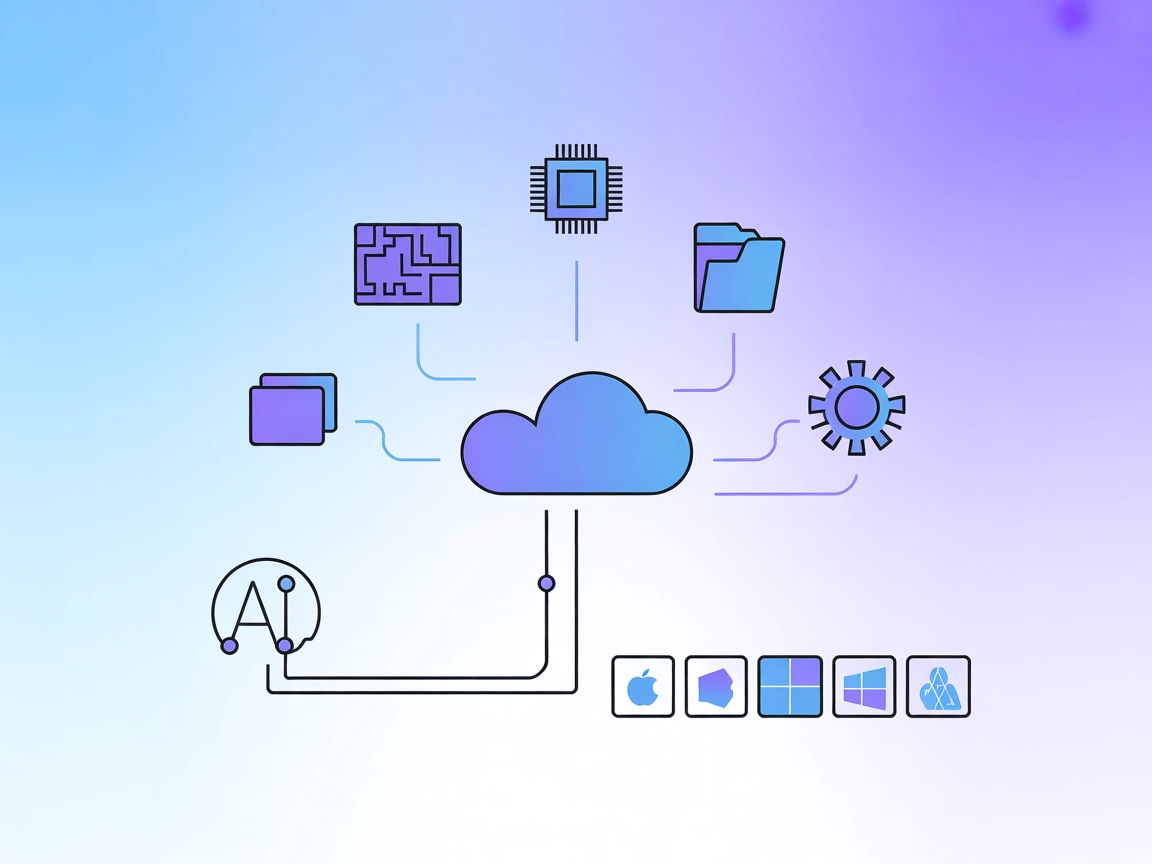
Integrace KiCad MCP Serveru
KiCad MCP Server propojuje AI asistenty a ekosystém KiCad EDA, umožňuje bezproblémový přístup, objevování a správu PCB projektů pro zefektivnění hardwarových wo...
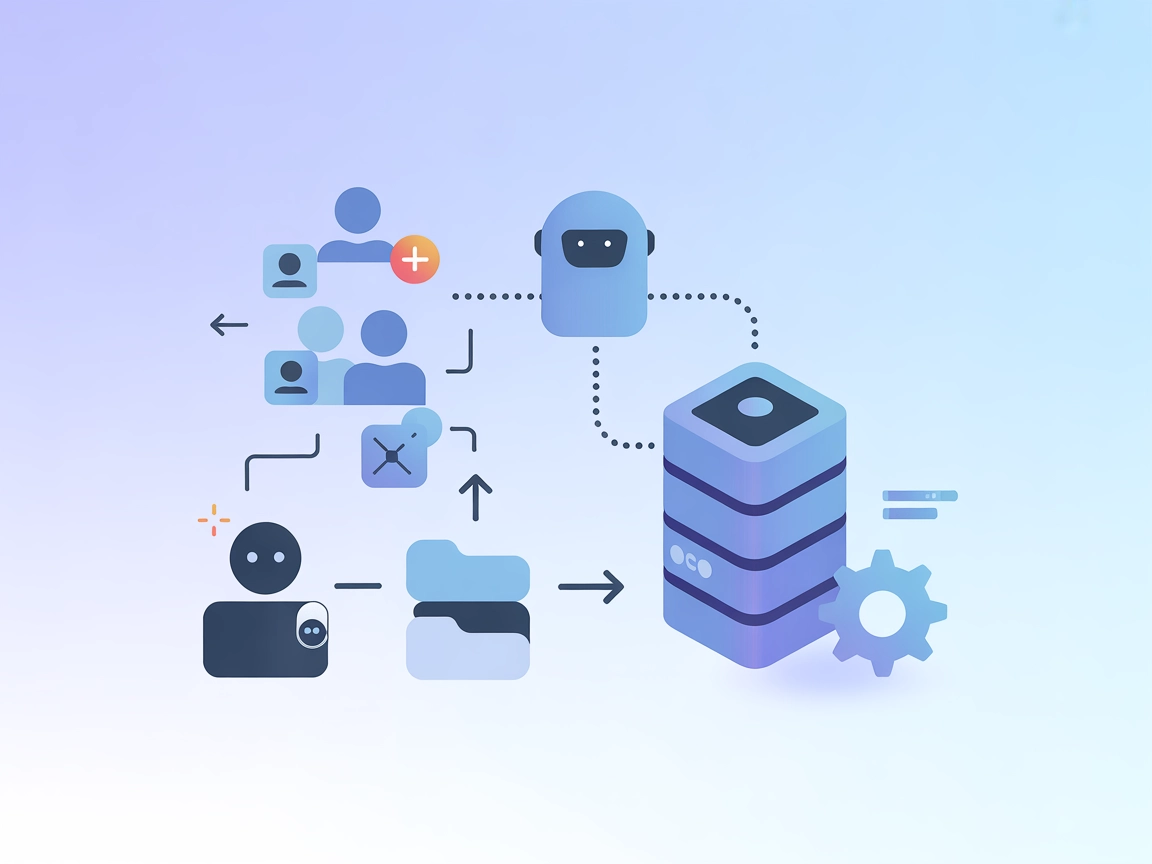
Automatizujte správu uživatelů a realmů Keycloak ve FlowHunt pomocí Keycloak MCP Serveru a zjednodušte autentizační úkoly přes AI rozhraní.
FlowHunt poskytuje dodatečnou bezpečnostní vrstvu mezi vašimi interními systémy a AI nástroji, čímž vám dává podrobnou kontrolu nad tím, které nástroje jsou přístupné z vašich MCP serverů. MCP servery hostované v naší infrastruktuře lze bezproblémově integrovat s chatbotem FlowHunt i s populárními AI platformami jako jsou ChatGPT, Claude a různé AI editory.
Keycloak MCP (Model Context Protocol) Server je specializovaný nástroj, který umožňuje správu uživatelů a realmů Keycloak s podporou AI. Funguje jako most mezi AI asistenty a Keycloakem a dovoluje externím klientům (například Claude Desktop a dalším MCP-kompatibilním platformám) automatizovat úkoly správy uživatelů a realmů. Přes rozhraní MCP mohou vývojáři bezproblémově provádět operace jako vytváření a mazání uživatelů, výpis realmů a uživatelů. To zlepšuje vývojové a DevOps workflow tím, že AI agenti mohou programově komunikovat s autentizační a uživatelskou infrastrukturou, což zefektivňuje rutinní administrativní úkoly a snižuje ruční zásahy.
V repozitáři nejsou uvedeny žádné šablony promptů.
V repozitáři nejsou zdokumentovány žádné explicitní zdroje.
create-user
Vytvoří nového uživatele ve zvoleném realmu.
Vstupy: realm, username, email, firstName, lastName
delete-user
Smaže uživatele ze zvoleného realmu.
Vstupy: realm, userId
list-realms
Vypíše všechny dostupné realmy Keycloak.
list-users
Vypíše všechny uživatele v určeném realmu.
Vstupy: realm
{
"mcpServers": {
"keycloak": {
"command": "npx",
"args": ["-y", "keycloak-model-context-protocol"],
"env": {
"KEYCLOAK_URL": "http://localhost:8080",
"KEYCLOAK_ADMIN": "admin",
"KEYCLOAK_ADMIN_PASSWORD": "admin"
}
}
}
}
mcpServers:{
"mcpServers": {
"keycloak": {
"command": "npx",
"args": ["-y", "keycloak-model-context-protocol"],
"env": {
"KEYCLOAK_URL": "http://localhost:8080",
"KEYCLOAK_ADMIN": "admin",
"KEYCLOAK_ADMIN_PASSWORD": "admin"
}
}
}
}
{
"mcpServers": {
"keycloak": {
"command": "npx",
"args": ["-y", "keycloak-model-context-protocol"],
"env": {
"KEYCLOAK_URL": "http://localhost:8080",
"KEYCLOAK_ADMIN": "admin",
"KEYCLOAK_ADMIN_PASSWORD": "admin"
}
}
}
}
{
"mcpServers": {
"keycloak": {
"command": "npx",
"args": ["-y", "keycloak-model-context-protocol"],
"env": {
"KEYCLOAK_URL": "http://localhost:8080",
"KEYCLOAK_ADMIN": "admin",
"KEYCLOAK_ADMIN_PASSWORD": "admin"
}
}
}
}
Doporučujeme používat environmentální proměnné pro citlivé informace jako admin přihlašovací údaje. Příklad konfigurace:
{
"mcpServers": {
"keycloak": {
"command": "npx",
"args": ["-y", "keycloak-model-context-protocol"],
"env": {
"KEYCLOAK_URL": "http://localhost:8080",
"KEYCLOAK_ADMIN": "${KEYCLOAK_ADMIN}",
"KEYCLOAK_ADMIN_PASSWORD": "${KEYCLOAK_ADMIN_PASSWORD}"
}
}
}
}
Před spuštěním aplikace nastavte proměnné prostředí KEYCLOAK_ADMIN a KEYCLOAK_ADMIN_PASSWORD bezpečně ve vašem systému.
Použití MCP ve FlowHunt
K integraci MCP serverů do vašeho workflow FlowHunt začněte přidáním MCP komponenty do toku a její propojení s AI agentem:
Klikněte na MCP komponentu pro otevření panelu konfigurace. Do sekce systémové konfigurace MCP vložte údaje vašeho MCP serveru v tomto formátu JSON:
{
"keycloak": {
"transport": "streamable_http",
"url": "https://yourmcpserver.example/pathtothemcp/url"
}
}
Po konfiguraci může AI agent tento MCP používat jako nástroj se všemi jeho funkcemi a možnostmi. Nezapomeňte změnit “keycloak” na skutečný název vašeho MCP serveru a URL na vlastní adresu MCP serveru.
| Sekce | Dostupnost | Detaily/Poznámky |
|---|---|---|
| Přehled | ✅ | |
| Seznam promptů | ⛔ | Nenalezeny |
| Seznam zdrojů | ⛔ | Nenalezeny |
| Seznam nástrojů | ✅ | Nástroje pro správu uživatelů a realmů |
| Zabezpečení API klíčů | ✅ | Používá env proměnné |
| Podpora vzorkování (méně důležité) | ⛔ | Není zmíněno |
Na základě dostupné dokumentace a funkcí poskytuje Keycloak MCP Server solidní základní nástroje pro správu Keycloak, ale chybí mu pokročilé MCP funkce jako šablony promptů, explicitní zdroje nebo podpora vzorkování. Jeho hlavní hodnota spočívá v jednoduché správě uživatelů/realmů přes AI rozhraní.
| Má LICENSE | ⛔ |
|---|---|
| Má alespoň jeden nástroj | ✅ |
| Počet forků | 9 |
| Počet hvězdiček | 22 |
Celkové hodnocení:
Tento MCP server hodnotím 5/10. Nabízí základní, dobře zdokumentované nástroje pro správu Keycloak, ale chybí mu pokročilé MCP funkce a nemá LICENSE soubor, což omezuje jeho rozšíření a rozšiřitelnost.
Keycloak MCP Server je nástroj, který umožňuje AI asistentům a externím klientům programově spravovat uživatele a realmy v Keycloak. Poskytuje automatizovaná rozhraní pro vytváření a mazání uživatelů, výpis realmů a další, čímž zjednodušuje autentizační workflow.
Podporuje vytváření uživatelů, mazání uživatelů, výpis všech realmů a výpis uživatelů v daném realmu — pokrývá základní administrativní úkoly.
Ano, jednoduše přidejte MCP komponentu do svého flow ve FlowHunt a nakonfigurujte endpoint Keycloak MCP. Vaši AI agenti pak mohou automatizovaně spravovat uživatele a realmy bez problémů.
Důrazně doporučujeme ukládat citlivé informace jako admin přihlašovací údaje do environmentálních proměnných. Nakonfigurujte svůj MCP server tak, aby tyto proměnné používal a zvýšte tak bezpečnost a předcházejte nechtěnému zveřejnění.
Automatizované zakládání uživatelů, hromadná správa uživatelů, administrace realmů, autentizační workflow s podporou AI a zprovoznění samoobslužného portálu pro týmy podpory nebo koncové uživatele.
Zjednodušte úkoly správy uživatelů a realmů pomocí Keycloak MCP Serveru od FlowHunt a nechte rutinní administraci autentizace na vašem AI agentovi.
KiCad MCP Server propojuje AI asistenty a ekosystém KiCad EDA, umožňuje bezproblémový přístup, objevování a správu PCB projektů pro zefektivnění hardwarových wo...
Kubernetes MCP Server propojuje AI asistenty a Kubernetes clustery, umožňuje automatizaci řízenou AI, správu zdrojů a DevOps workflow pomocí standardizovaných M...
Kubernetes MCP Server propojuje AI asistenty a Kubernetes/OpenShift clustery, což umožňuje programatickou správu zdrojů, operace s pody a DevOps automatizaci pr...
Souhlas s cookies
Používáme cookies ke zlepšení vašeho prohlížení a analýze naší návštěvnosti. See our privacy policy.


